CorelDRAW X6如何导入图片 CorelDRAW X6导入图片的方法
小伙伴们知道CorelDRAW X6如何导入图片吗?今天小编就来讲解CorelDRAW X6导入图片的方法,感兴趣的快跟小编一起来看看吧,希望能够帮助到大家。
第一步:首先打开CorelDRAW X6软件。

第二步:打开CorelDRAW后,创建一个新图层。

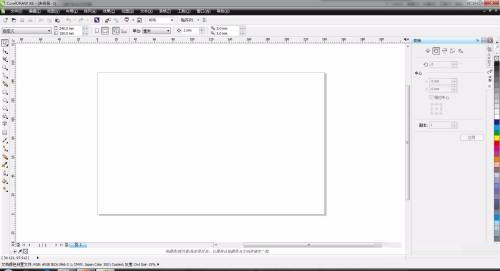
第三步:在上方工具栏,点击导入的功能或者用键盘输入Ctrl+I。
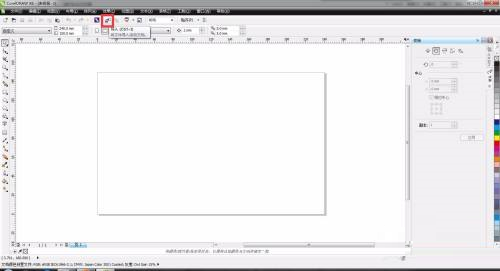
第四步:打开导入的功能界面后,选择所需导入的CorelDRAW的图片,点击导入。
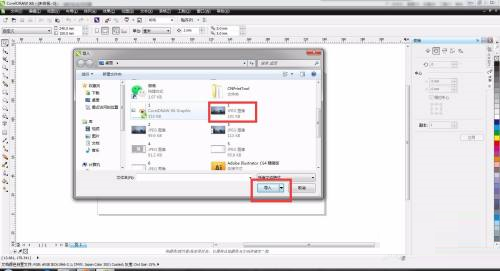
第五步:最后图片就导入CorelDRAW图层里面了。

以上就是小编给大家带来的CorelDRAW X6如何导入图片的全部内容,希望能够帮助到大家哦。







